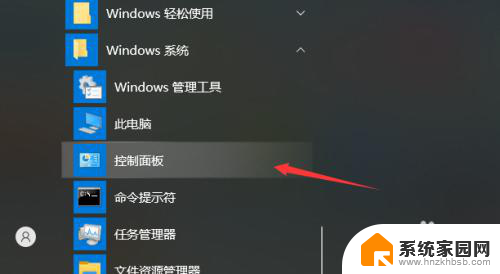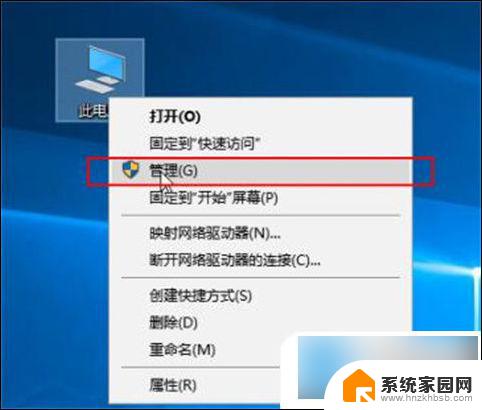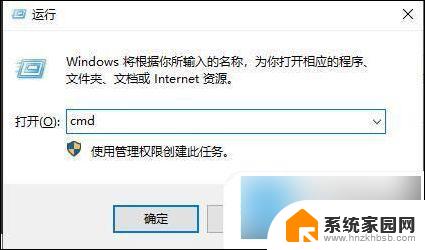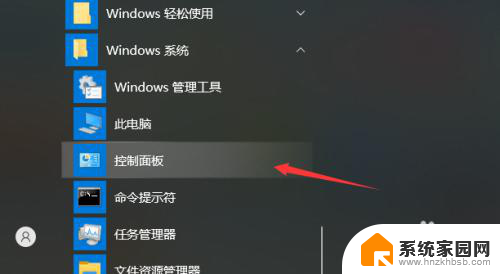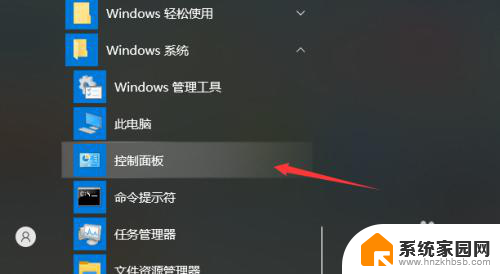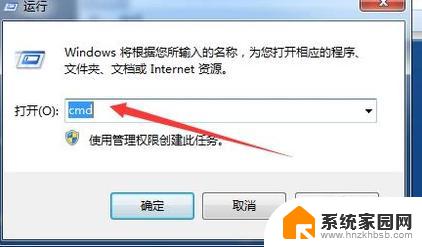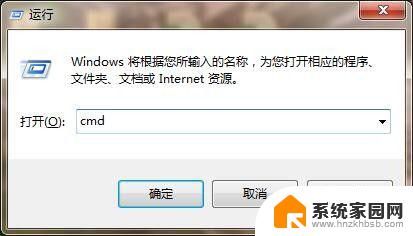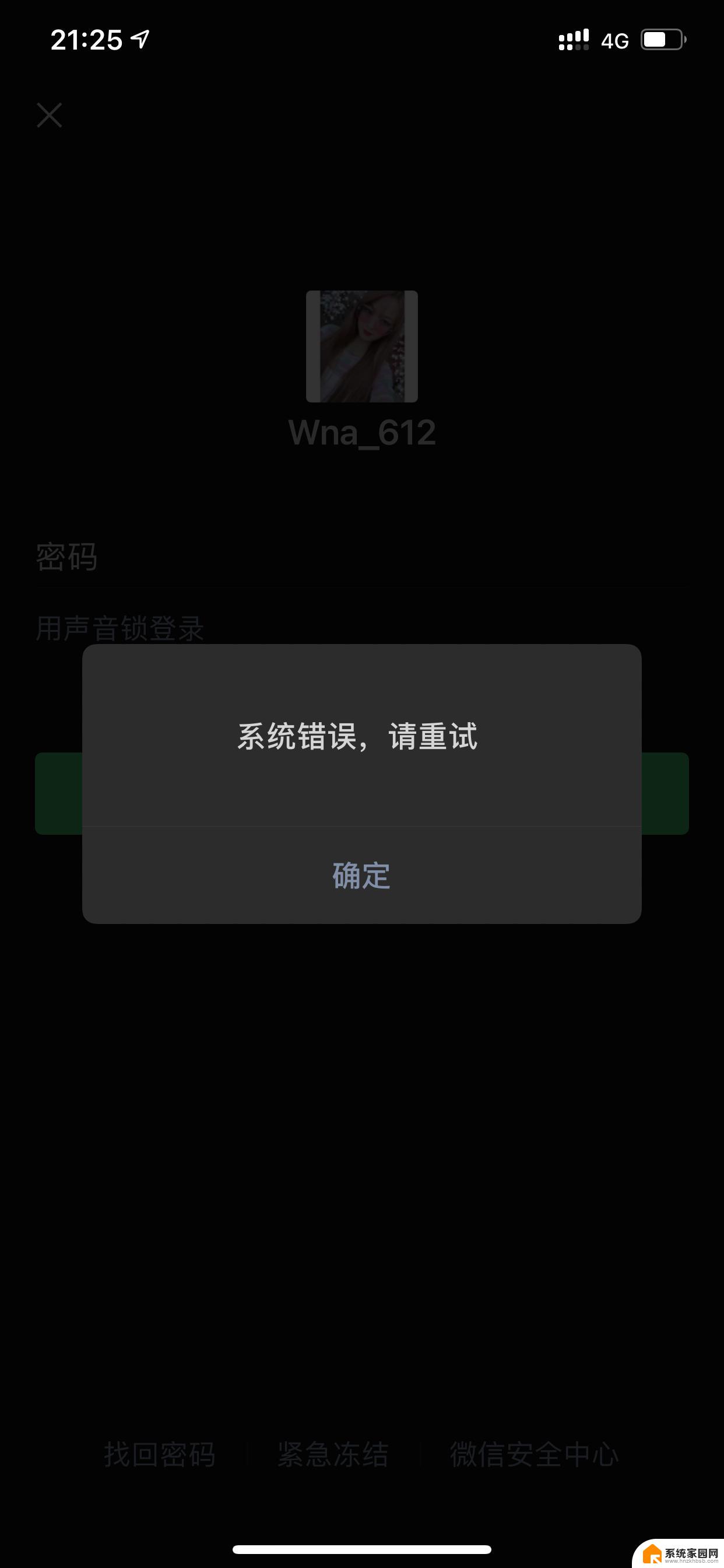笔记本电脑连上网了 但是打不开网页 电脑可以连上网但是打不开网页怎么处理
更新时间:2024-02-28 08:45:16作者:yang
随着互联网的普及和便利,人们对于笔记本电脑连上网却无法打开网页的问题越来越关注,这种情况可能给我们的日常工作和学习带来很大的困扰,因此及时解决这一问题变得尤为重要。当我们的电脑连接上网络却无法正常浏览网页时,可能存在多种原因。从网络连接问题到浏览器设置错误,我们需要仔细排查,找出问题的根源,并采取正确的解决方法,以确保我们能够顺利地上网并正常使用互联网资源。本文将探讨一些常见的原因和解决方案,帮助大家更好地处理笔记本电脑连上网却无法打开网页的情况。
具体方法:
1.先打开电脑,然后点击开始按钮;
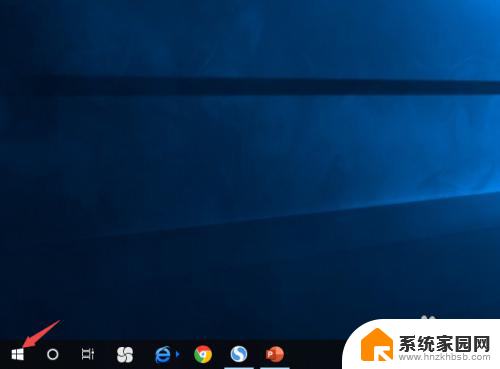
2.之后点击弹窗中的设置按钮;
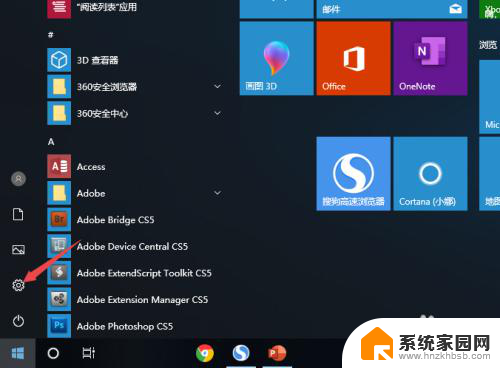
3.然后点击网络和Internet;
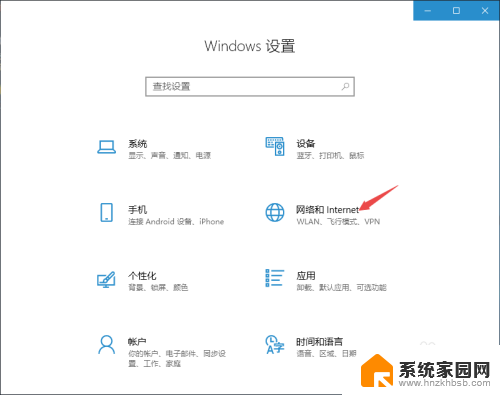
4.之后点击更改适配器属性;
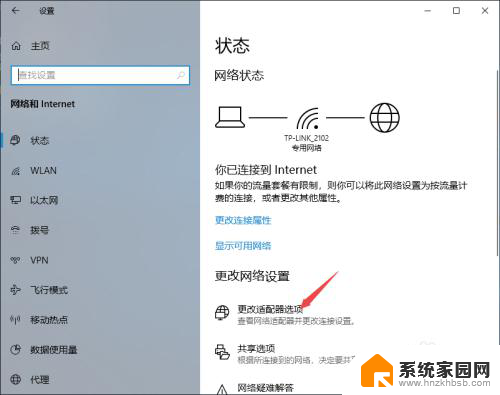
5.然后右击WLAN,弹出的界面,点击状态;
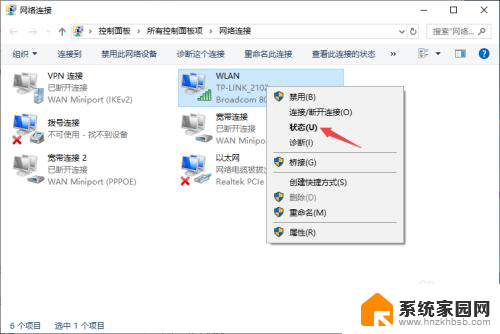
6.然后点击无线属性;
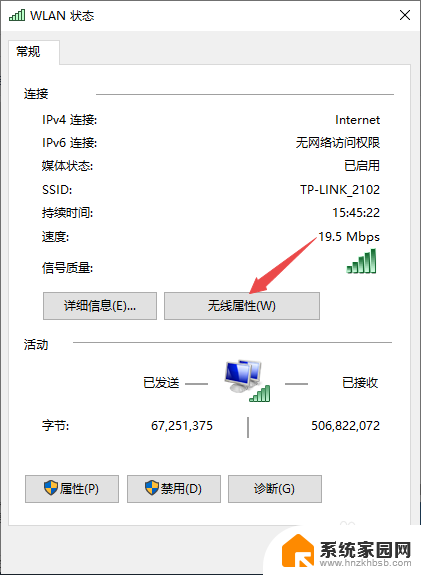
7.之后点击安全,然后点击高级设置;
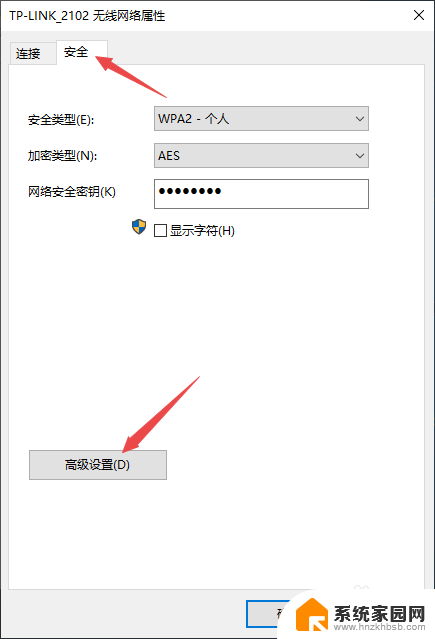
8.之后勾选上为此网络启用联邦信息处理标准,然后点击确定。之后就可以上网了。
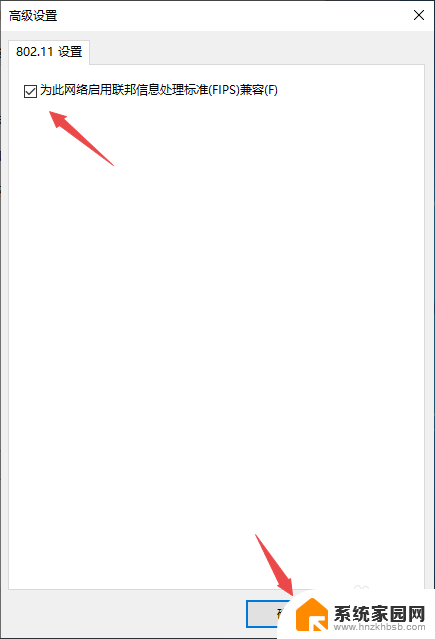
以上就是关于笔记本电脑连上网了但是打不开网页的全部内容,如果你遇到相同情况,可以按照以上方法解决。